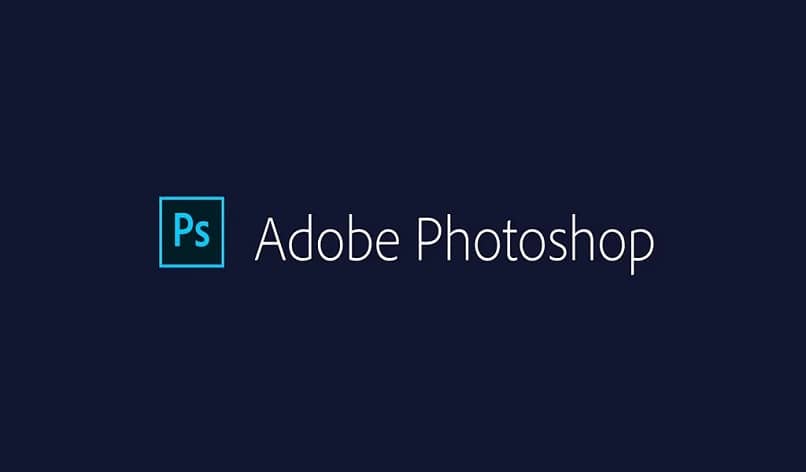
Kiedy ktoś podaje nazwę edytora obrazów, niezależnie od tego, czy go używałeś, czy nie, zawsze myślisz o Photoshopie, ponieważ to jest to.odniesienie w projektowaniu na całym świecie od lat. Dlaczego Bardzo prosty, najlepszy interfejs i najlepsze narzędzia. Właśnie dlatego przybyłeś tutaj, aby dowiedzieć się, jak korzystać z narzędzia pióra programu Photoshop.
Bo chociaż prawdą jest, że Photoshop jest wyjątkowy, prawdą jest też, że na początku nie jest tak łatwo go używać, to kwestia przyzwyczajenia się do wiele narzędzi to pokazuje. Dlatego powinieneś wiedzieć, do czego służą narzędzia Photoshop.
Użyj narzędzia Pióro programu Photoshop
Pierwszą rzeczą, którą powinieneś wiedzieć, jest oczywiście lokalizacja tego narzędzia. To jest ponad narzędziem jest używany dla tekstu, który jest reprezentowany przez literę Tikona, która to reprezentuje, to oczywiście pióro.
Musisz jasno określić, jak używać paska narzędzi Adobe Photoshop, aby Twoje życie było mniej skomplikowane.
Możesz też dostać się do niego wciskając na klawiaturze literę P, raz na nią wciśnij długo myszą aby wyświetlić opcje samego narzędzia, są to:
„Narzędzie Pióro” Y „Narzędzie Pióro o dowolnym kształcie”, to jest również „Dodaj narzędzie punktu kontrolnego”, „Narzędzie usuwania punktu kontrolnego” i w końcu „Narzędzie konwersji punktów kontrolnych”.
Wszystkie te opcje pomogą Ci projektować do woli, a zwłaszcza wykonywać cięcia (które są jego główną funkcją). Należy zauważyć, że nie jest to jedyne narzędzie, które pozwala na wykonywanie cięć lub pociągnięć, inne lubią pętlę robią to samo, ale pióro jest tym, które pozwala wykonywać zarówno proste, jak i okrągłe pociągnięcia.
Korzystanie z pióra
jednak Jak należy używać narzędzia Pióro Photoshop?, pierwszą rzeczą, którą powinieneś wiedzieć, jest tworzenie ścieżek, ale od punktu do punktu są to nazywane punktami kontrolnymi.
Mają one wiele zalet, na przykład: za pomocą lassa, aby cofnąć ślad, jeśli popełnisz błąd, musisz usunąć wszystko, z piórem nie, możesz je przesuwać lub usuwać punkt po punkcie, a nie wszystko.
Aby wyeliminować jedną z tych ścieżek, wystarczy na nią stanąć (musimy mieć wybrany długopis), ponieważ pojawi się ten znak „–”, Kliknij i to wszystko, lub możesz też kilkakrotnie nacisnąć narzędzie, aby osiągnąć ten sam cel.
Jeśli chcesz dodać punkt, musisz zrobić to samo z tą różnicą, że znak, który pojawi się obok pióra będzie „+”, Co po kliknięciu w dowolnym miejscu ścieżki doda nowy punkt.
Ponadto, jak czytałem, kilka punktów można przesuwać jednocześnie, w tym celu należy użyć innych narzędzi programu Photoshop, które są „Wybór ścieżki” Y „Wybór bezpośredni”, można je znaleźć na tym samym pasku, co pióro reprezentowane przez ikonę czarnej strzałki lub naciskając klawisz „do” jako skrót.
Pierwszą rzeczą, jaką robi, jest wybranie ścieżki, aby móc ją przeciągnąć tak, jak chcesz. A drugi wybiera kilka punktów, wystarczy kliknąć różne punkty ścieżki z zawsze wciśniętym klawiszem Shift, a następnie zatrzymać się na dowolnym z nich, aby je przesunąć. I to wszystko, możesz skutecznie używać narzędzia pióra programu Photoshop do tworzenia ścieżek i przycinania obrazów.

Dwa rodzaje punktów
Wcześniej powinieneś wiedzieć, że pióro jest używane w określonych przypadkach, a nie w dużych projektach, takich jak tworzenie planów architektonicznych w Photoshopie, więc jest ograniczone do określonych scenariuszy.
Istnieją dwa rodzaje punktów „Punkty narożne” i „Miękkie punkty ”, pierwsze z nich to linie proste, a sposób ich tworzenia jest tak prosty, jak tworzenie punktów na obrazie, które są ujednolicone z rysowaniem linii.
W przypadku zakrzywionych istnieją dwa sposoby ich umieszczenia, pierwszy polega na przesunięciu pióra nad dowolną ścieżką i dodaniu nowego punktu (który zostanie automatycznie zakrzywiony), a drugim jest przytrzymanie myszy w miejscu lub wciśnięciu podczas tworzenia punktu ponownie, co spowoduje podniesienie uchwytów.
Można je dowolnie przesuwać, aby zakrzywić punkt. A teraz, jeśli wszystko jest gotowe, możesz usiąść przy komputerze i używaj narzędzia pióra programu Photoshop jak profesjonalista.

